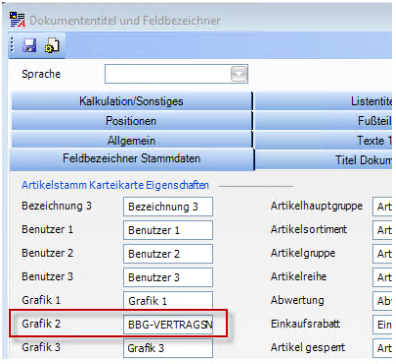BBG Schnittstelle (ab TC 4.34.0.0)
Inhalt
Hinweise
Wurde die Konfiguration für BBG-Schnittstelle bereits mit der alten Variante (also vor TaskCenter Version 4.34.0.0) durchgeführt, so muss die Konfiguration nach der neuen Variante (nachfolgend beschrieben) NICHT noch einmal neu vorgenommen werden. Beim Update auf die Version 4.34.0.0
(oder höher) werden die Einstellungen aus der alten Variante in jene der neuen Variante übertragen!
Vorbereitungen
Zugangsdaten festlegen
Die Zugangsdaten sind in den Edifact-Einstellungen zu hinterlegen. Das Fenster findet sich in der Navigation unter Zusatzprogramme, Knoten Edifact. Öffnen Sie das Fenster Einstellungen und navigieren zur Karteikarte AdHoc-EDI.
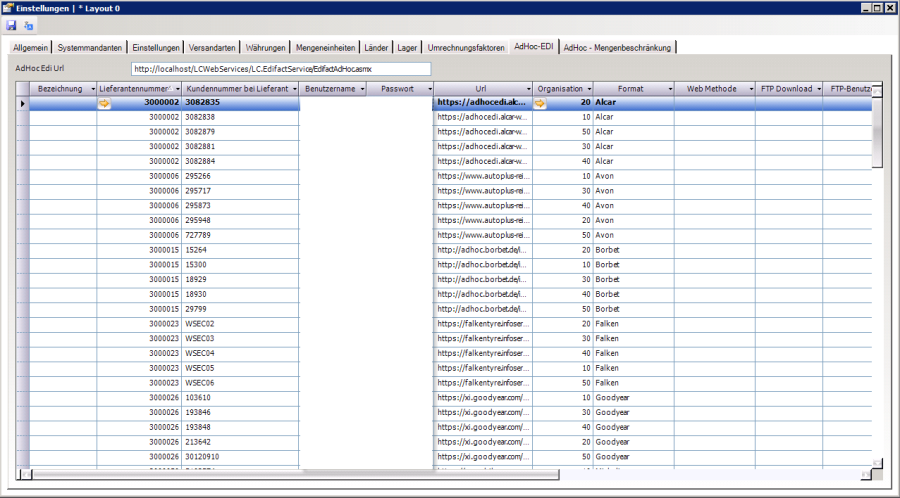
Es werden im Folgenden nur die für den BBG Rechnungs-Export relevanten Spalten beschrieben:
Bezeichnung | Erklärung |
|---|---|
Bezeichnung | Der Name unter welchem die jeweiligen Zugangsdaten abgelegt werden (muss nicht zwingend befüllt werden). Diese Bezeichnung könnten in diesem Fall z.B. „BBG" lauten. |
Benutzername | Hier wird der von der BBG vergebene Benutzername eingetragen. Dies dient einerseits als Anmeldename und andererseits als Identifikation auf seitens der BBG. |
Passwort | In diesem Feld wird das von der BBG vergebene Kennwort eingetragen. |
Url | Im Feld Url wird der Link zum Webservice eingetragen über welchen die Dokumente an die BBG übermittelt werden sollen. Diese Url wird Ihnen ebenfalls von der BBG mitgeteilt. |
Organisation | Hier kann bei Bedarf die Organisatorische Einheit (OE) angegeben werden. Dies könnte insofern relevant sein, wenn Sie mehrere Filialen und somit mehrere OEs haben. |
Format | Hier kann sind sämtliche unterstützten Formate für alle Schnittstellen aufgelistet. Hier muss BBG ausgewählt werden. |
Dynamische Werte
Bei der Übertragung mithilfe von BBG kann es nötig sein, dass weitere Werte wie zum Beispiel eine „Sender-Identifikation" oder „Receiver-Daten" angegeben werden müssen. Dies kann im Fenster Dynamische Werte-Übersetzungen geschehen. Das Fenster wird über das Symbol Dynamische Werte-Übersetzungen im Fenster Einstellungen (Edifact) geöffnet.
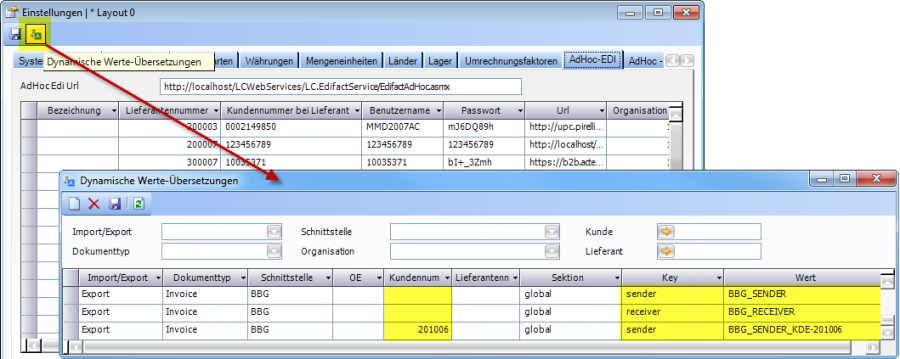
Wird ein Eintrag ohne Kundennummer erstellt, so gilt dies für alle Dokumente, die über BBG versandt werden. Wird eine Kundennummer angegeben, so gilt dies nur für diesen einen Kunden. Im Beispiel, welches oben ersichtlich ist, wird bei jeder - mithilfe von BBG übermittelten Rechnung - als Receiver „BBG_RECEIVER" übergeben. Als Sender wird bei allen Rechnungen „BBG_SENDER" übergeben, außer bei Kundennummer 201006. Hier ist ein separater Eintrag vorhanden, welcher den Eintrag ohne Kundennummer übersteuert. Bei diesem Kunden wird somit „BBG_SENDER_KDE-201006" übergeben.
Es muss eine Zeile mit dem Key "BBG-Partnernnummer" und als Wert die Partnernnummer des SENDERS angegeben werden.
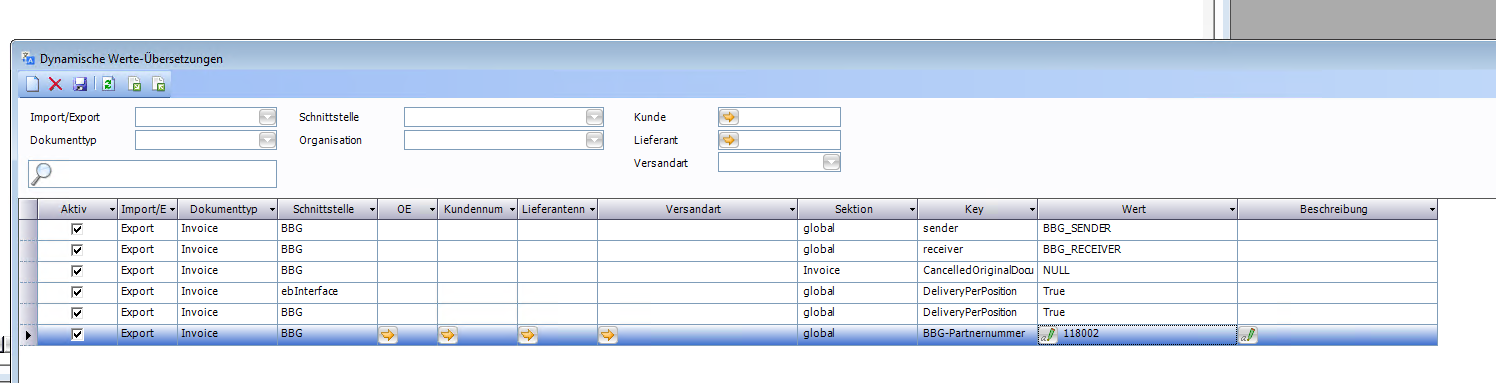
Einstellungen beim Kunden
Folgende Einstellungen sind ZWINGEND bei jedem Kunden zu hinterlegen, der über die BBG abgerechnet werden soll.
Edifact Einstellungen
Im Kundenstamm kann nun beim jeweiligen Kunden unter Sonderfunktionen – Edifact Einstellungen das Fenster Edifact Einstellungen geöffnet werden. In diesem Fenster sind unter dem Unterpunkt Rechnungen die Optionen für den Versand je Kunde einzustellen.
Sollte es hier vor TaskCenter Version 4.34.0.0 bereits Einstellungen gegeben haben werden diese beim DB-Update automatisch in das neue Fenster Edifact-Einstellungen übernommen.
Jeder Kunde, der später Rechnungen über die BBG erhalten soll, muss folgende mit diesen Einstellungen versehen werden:
- Elektronischer Export aktiviert: Ja
- Schnittstelle: BBG
Details zu Kunden-Edifact-Einstellungen - Export Rechnungen.
Weitere Einstellungen
Übermittelte Werte
| Wert | Beschreibung |
|---|---|
| BBG-Partnernummer | Wird im Feld eb:Biller.FurtherIdentification @ IdentificationType="Consolidator" übergeben. Ob ein Kunde ein BBG-Partner ist, wird in der Kundenprofilierung festgelegt – Details weiter unten. |
| BBG-Vertragsnummer (BBG-GZ) | Wird je Artikel bestimmt und im Feld eb:ListLineItem.AdditionalInformation.Classification @ ClassificationSchema="BBG-GZ" übermittelt. Es können dafür die Felder „Benuter1-3" bzw. „Grafik1-3" verwendet werden. Welches Feld Sie dafür verwenden, können Sie selbst entscheiden und wird weiter unten erläutert. |
| BBG-Bestellnummer (BBGESHOPNR) | Wird im Feld eb:InvoiceRecipient.FurtherIdentification @ IdentificationType="BBGESHOPNR" übermittelt. Es wird dafür die Bestellnummer aus dem Auftrag verwendet. |
| Bestellnummer Kunde (aus Auftrag) | Ist in dem der Rechnung vorangegangenem Auftrag das Feld Bestellnummer Kunde (BESTELLNUMMER_KD) befüllt, so wird dies bei der Übermittlung im Feld eb:OrderID übergeben. Dieses Feld muss nicht befüllt werden – die eb:OrderID darf auch leer übermittelt werden. |
Sämtliche Werte für BBG werden nur dann übertragen, wenn der Kunde ein BBG-Partner ist.
Wie mache ich einen Kunden zum BBG-Partner?
Über die Kundenprofilierung wird ein Feld „BBG-PARTNERNUMMER" definiert. Tragen Sie bei jedem Kunden, der BBG-Partner ist, die Partnernummer ein:
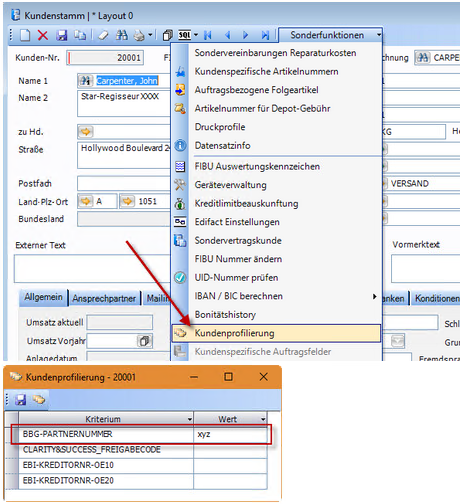

Wie wird das Feld für die BBG-Vertragsnummer bestimmt?